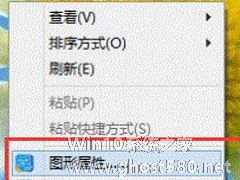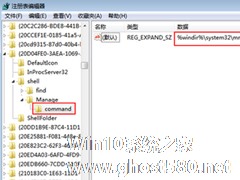-
Win7安装完后没有亮度调节怎么办?Win7找不到亮度调节解决方法
- 时间:2024-05-05 21:43:49
大家好,今天Win10系统之家小编给大家分享「Win7安装完后没有亮度调节怎么办?Win7找不到亮度调节解决方法」的知识,如果能碰巧解决你现在面临的问题,记得收藏本站或分享给你的好友们哟~,现在开始吧!
Win7安装完后没有亮度调节怎么办?有用户使用台式机或者是一体机电脑的时候,想要调节电脑屏幕的亮度却不知道怎么去进行亮度的调整,因为很多的用户其实是找不到亮度调节设置的位置。那么接下来我们就来详细看看电脑亮度调节的方法吧。
解决方法
1、首先在电脑中点击左下角开始菜单,打开控制面板。

2、然后在打开的控制面板中,选择“系统和安全”点击进入。

3、接着在打开的页面中,选择“电源选项”点击进入。

4、最后在打开的页面中,移动调节屏幕亮度即可,建议调节合适的亮度。

以上就是系统之家小编为你带来的关于“Win7安装完后没有亮度调节”的解决方法了,希望可以解决你的问题,感谢您的阅读,更多精彩内容请关注系统之家官网。
以上就是关于「Win7安装完后没有亮度调节怎么办?Win7找不到亮度调节解决方法」的全部内容,本文讲解到这里啦,希望对大家有所帮助。如果你还想了解更多这方面的信息,记得收藏关注本站~
『本②文★来源Win10系统之家,转载请联系网站管理人员!』
相关文章
-

Win7安装完后没有亮度调节怎么办?Win7找不到亮度调节解决方法
Win7安装完后没有亮度调节怎么办?有用户使用台式机或者是一体机电脑的时候,想要调节电脑屏幕的亮度却不知道怎么去进行亮度的调整,因为很多的用户其实是找不到亮度调节设置的位置。那么接下来我们就来详细看看电脑亮... -

Win7系统下,当我们的电脑屏幕亮度太亮或者太暗,对我们的眼睛来讲总是会很不舒服。这时候,我们就需要调节一下屏幕亮度了。那么电脑屏幕亮度该怎么调节呢?请随小编来看看吧!
1、通常在显示器的右下角有一排按钮,可以在这里进行亮度调整,可以按下这里的MENU键打开菜单,然后通过显示器下方的上下箭头对亮度调整,当然不同显示器这里按钮各个键的功能可能不同,大家多联系熟悉有关按键就好... -
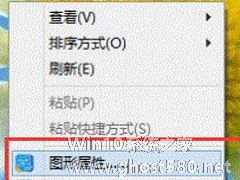
随着网络时代的发展,很多用户会长时间在电脑面前工作,在使用Win7系统的时候,如果电脑屏幕太亮或者太暗,就会导致眼睛易出现疲劳现象,引起眼睛的不适。因此我们需要适度调节一下屏幕亮度。那么,Win7系统一体机亮度怎么调节呢?系统之家小编为大家简单介绍了一下Win7一体机亮度调节步骤,供大家参考。
温馨提示:由于每台计算机的显卡厂商的不同,下面分3步讲解
步骤一:... -
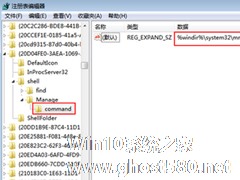
Win7系统提示“Windows找不到文件或没有关联的程序”怎么办?
有用户反应在打开计算机管理界面的时候,发现电脑提示“Windows找不到文件或没有关联的程序”,遇到这个问题不知道该怎么办?下面小编就教大家在Win7系统中的解决方法。
1.首先同时按下键盘上的win+R快捷键打开电脑的运行窗口,之后在窗口中输入regedit并单击回车,这样就可以打开注册表编辑器窗口了。
2.之后,在打开的注册表编辑器窗口中依次点击展开左侧菜...